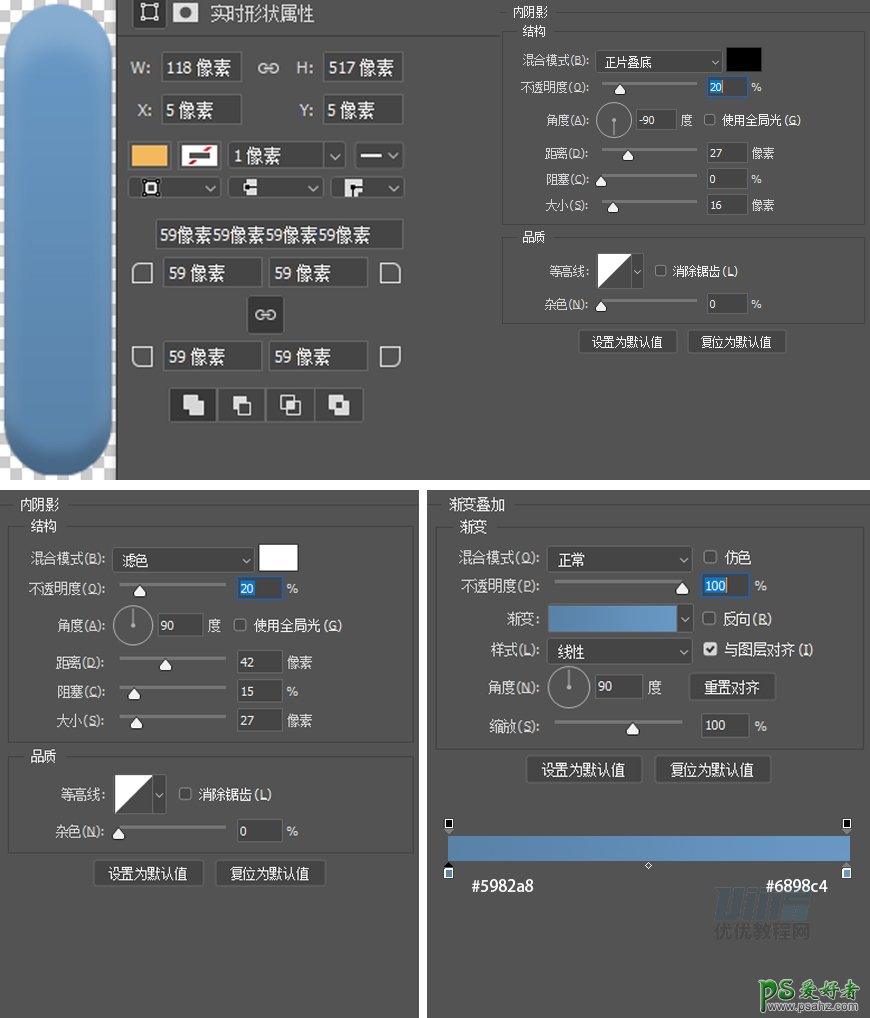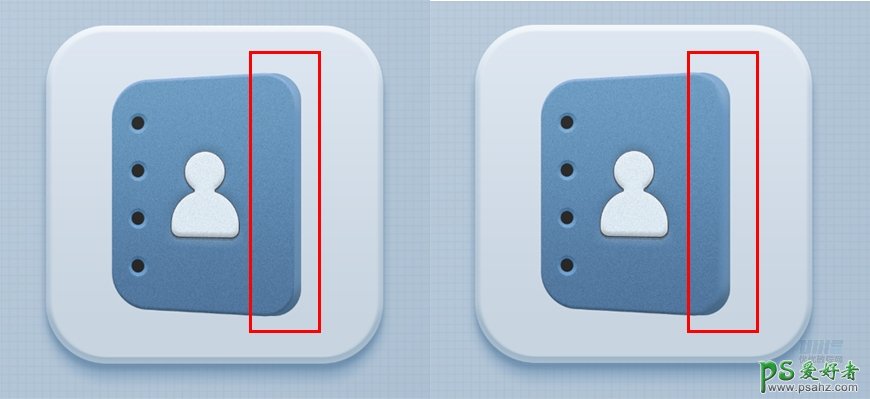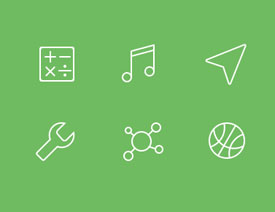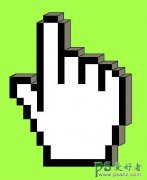当前位置:PS爱好者教程网主页 > PS照片处理 > 教程
Photoshop设计简约平滑风格的拟物图标,简洁拟物风格手机图标。(8)
时间:2019-03-08 09:02 来源:站酷 作者:小胡舵主 阅读:次
步骤 05:将封面抬起来
将“人像+封面”、“孔洞”转化为智能对象,命名为“封面-正”,Ctrl+T自由变换,选择透视,将封面做成微微抬起的效果。
步骤 06:制作侧边
新建圆角矩形,添加图层样式,命名为“侧边”,转化为智能对象,添加杂色。
步骤 07:将“侧边”放到“封建-正”右侧、下方。选中“封面-正”用柔边画笔擦拭右侧边线,使之过渡自然柔和。
最新教程
推荐教程